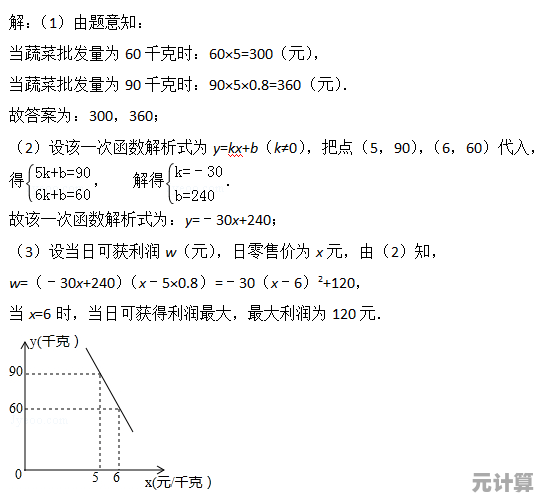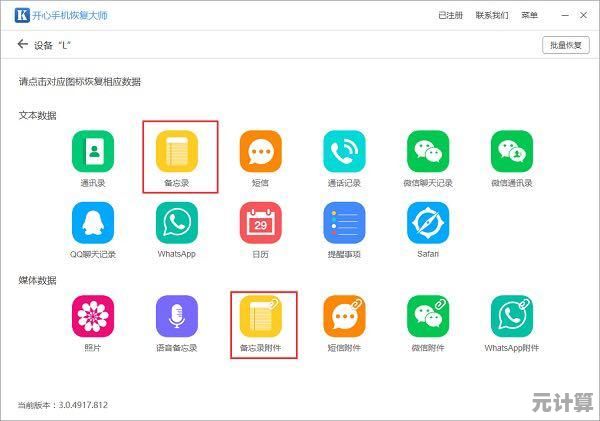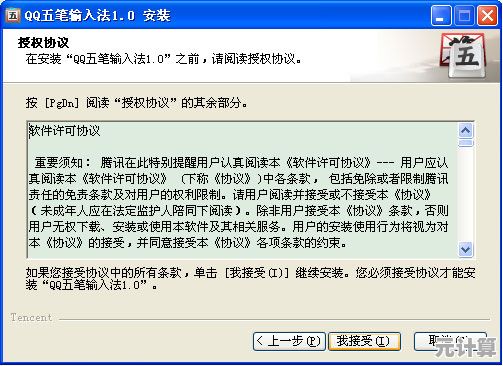解决Win11图标间隔突然变大的问题:分步修复指南
- 问答
- 2025-09-17 12:54:37
- 3
解决Win11图标间隔突然变大的问题:分步修复指南
最新消息(2025-09-17):微软近期确认Windows 11 24H2版本中存在一个已知问题,可能导致桌面图标间距在某些配置下异常增大,官方补丁预计将在10月更新中发布,但用户可以通过以下方法立即修复。
问题描述
许多Windows 11用户报告称,他们的桌面图标间距突然变得异常宽大,导致桌面空间利用率降低,视觉体验不佳,这个问题可能由系统更新、显示设置更改或注册表错误引起。
解决方案
通过显示设置调整
- 右键点击桌面空白处,选择"显示设置"
- 向下滚动到"缩放与布局"部分
- 确保"缩放"设置为推荐值(通常为100%或125%)
- 在"显示分辨率"下,选择推荐分辨率(标有"推荐"字样)
- 点击"应用"保存更改
- 重启电脑查看是否解决
调整图标间距设置
- 右键点击桌面空白处,选择"查看"
- 确保"自动排列图标"和"将图标与网格对齐"已勾选
- 按住Ctrl键并滚动鼠标滚轮,可以临时调整图标大小和间距
- 如果问题依旧,继续以下步骤
通过注册表编辑器修复
警告:修改注册表前请先备份,错误修改可能导致系统不稳定。
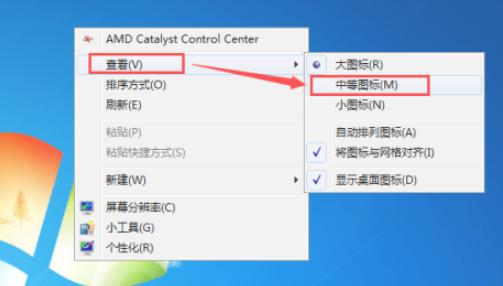
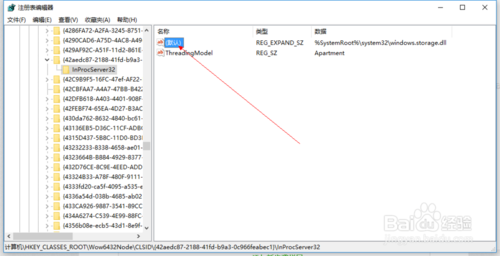
- 按Win+R,输入
regedit,回车打开注册表编辑器 - 导航至以下路径:
HKEY_CURRENT_USER\Control Panel\Desktop\WindowMetrics - 在右侧找到以下两个值:
IconSpacingIconVerticalSpacing
- 默认值应为
-1125(水平间距)和-1125(垂直间距) - 双击每个值,将数值数据改为
-1125 - 点击"确定"保存更改
- 注销或重启电脑使更改生效
创建新的用户配置文件
- 按Win+I打开设置
- 选择"账户" > "家庭和其他用户"
- 点击"将其他人添加到这台电脑"
- 创建一个新的本地管理员账户
- 注销当前账户,登录新账户
- 检查图标间距是否正常
使用系统还原
如果问题是在近期更新后出现的:
- 在搜索栏输入"创建还原点",打开系统属性
- 点击"系统还原"按钮
- 选择问题出现前的还原点
- 按照向导完成还原过程
预防措施
- 定期创建系统还原点,特别是在重大更新前
- 避免使用第三方主题和图标包,它们可能干扰系统设置
- 保持显卡驱动更新
- 考虑使用微软官方工具"PC Health Check"监测系统问题
高级用户选项
对于熟悉PowerShell的用户,可以尝试以下命令重置图标设置:
Stop-Process -Name explorer -Force Start-Process explorer.exe Set-ItemProperty -Path "HKCU:\Control Panel\Desktop\WindowMetrics" -Name "IconSpacing" -Value -1125 Set-ItemProperty -Path "HKCU:\Control Panel\Desktop\WindowMetrics" -Name "IconVerticalSpacing" -Value -1125
大多数情况下,通过调整显示设置或修改注册表可以解决Windows 11图标间距异常的问题,如果问题持续存在,可能是更深层次的系统问题,建议联系微软支持或考虑系统重置,微软已承诺在即将发布的更新中彻底修复此问题。
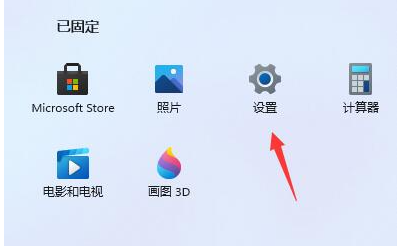
本文由巫友安于2025-09-17发表在笙亿网络策划,如有疑问,请联系我们。
本文链接:http://pro.xlisi.cn/wenda/27147.html